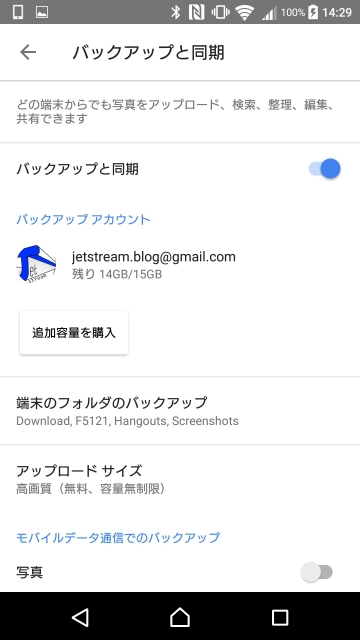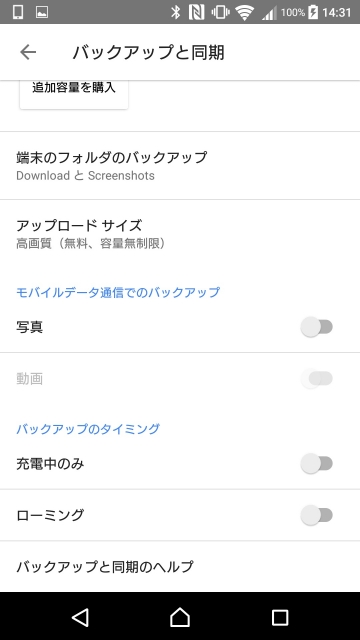今回は、Android の「Google フォト」でバックアップを制限する設定方法をご紹介させていただきます。
「Google フォト」
「Google フォト」はスマートフォンなどで撮影した写真や動画をクラウドストレージ上に保存して、別のスマートフォンやタブレット、PC などで回覧したり、取り出すことができる便利なクラウドサービスです。
ただし容量の大きい写真や動画をバックアップすると「Google ドライブ ストレージ」の容量を使用することになり、もし万が一容量をオーバーしてしまうと、バックアップが行えなくなるだけでなく、「Gmail」でメールを受信できなくなったりと、他の Google サービスにも影響を及ぼします。
このほかバックアップを行うためにはインターネットにつながっている必要もあるので、モバイルネットワークを利用してバックアップを行っている場合にパケット通信が発生し、月のデータ通信容量を圧迫する可能性も出てきます。
バックアップを制限する設定方法
Android の「Google フォト」でバックアップを制限する設定方法は、大きく分けて、バックアップ自体を行わずに「Google ドライブ ストレージ」の使用容量を制限する設定方法と、バックアップするタイミングを変更してモバイルネットワークでのデータ通信容量を消費しない設定方法の 2 つがあります。
設定を行うには、まず、「Google フォト」を起動し、左上のメニューアイコンをタッチして、“設定” をタッチします。
表示された設定項目の中から、一番上の “バックアップと同期” をタッチします。
まず、Android で撮影した写真や動画のバックアップ自体を停止する設定は、右上のスイッチをタッチして、“OFF” の状態にします。
これで設定した Android での「Google フォト」へのバックアップが一切行われなくなります。
次にバックアップは行いつつも、タイミングを変更する設定方法です。“モバイルデータ通信でのバックアップ” まで移動して、“写真” と “動画” のスイッチを オフ の状態にします。
ちなみに “動画” は “写真” を オフ にすると自動で オフ になります。
これで Wi-Fi 通信時のみバックアップが行われ、モバイルネットワークを使用しているときはバックアップされなくなるので、データ通信容量を節約することができます。
このほか、“ローミング中” の項目を ON にすると、海外旅行の際などでも「Google フォト」へのバックアップが行われるため、追加の通信料金が発生する可能性もあるので注意してください。基本は OFF のままで良いでしょう。
また、“充電中のみ” にチェックを入れると、Android を充電しているときにのみバックアップを行うため、Android の節電をすることができます。
まとめ
「Google フォト」のバックアップの制限は、Android で撮影した写真を、その Android のみで保存しておきたい場合や、データ通信容量を節約したい場合などは設定してみてください。
以上、Android の「Google フォト」でバックアップを制限する設定方法のご紹介でした。